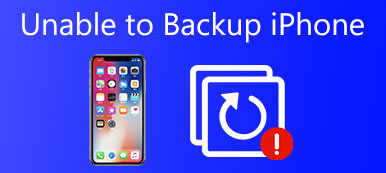Anche se iPod sembra essere uno dei lettori musicali più popolari, è anche importante fare il backup della musica di iPod e di altri file. Pertanto, è possibile ripristinare i file cancellati o persi utilizzando il backup di iPod senza perdita di dati. Inoltre, è anche un buon modo per ripulire l'iPod trasferendo i dati iOS da iPod al computer o altri dischi rigidi esterni. In altre parole, il backup di un iPod può impedire la perdita di dati per cancellazioni accidentali e liberare più spazio. E quando hai difficoltà con i problemi di sistema, puoi ripristinare e ripristinare facilmente il tuo iPod. Inoltre, puoi spostare la musica dal vecchio iPod a una nuova interamente. Quindi questo articolo ti mostrerà modi semplici per eseguire il backup dei dati di iPod.

- Parte 1: come eseguire il backup di iPod con iTunes
- Parte 2: Come eseguire il backup dell'iPod con Apeaksoft iOS Data Backup & Restore
- Suggerimenti e trucchi su Backup di un iPod
Parte 1. Come eseguire il backup di iPod con iTunes
Il modo più diretto è usare iTunes per eseguire il backup di un iPod. È vero che ci sono molte limitazioni sui file di backup di iTunes. Ma se hai solo bisogno di fare una copia dei tuoi file iPod, iTunes è la tua app di backup iPod gratuita. Bene, iTunes supporta tutti i modelli di iPod, comprese le generazioni di iPod Nano, iPod Classic e iPod Touch.
Passo 1 . Collega iPod a iTunes
Aggiorna il tuo iTunes alla versione più recente. Apri iTunes e collega iPod al computer utilizzando un cavo USB. È necessario seguire le istruzioni sullo schermo per considerare questo computer come affidabile. (La password di iPod è stata dimenticata? Sbloccare iPod qui.)
Successivamente, iTunes può rilevare automaticamente il tuo dispositivo iPod.
Passo 2 . Fai clic sull'icona del tuo iPod
Seleziona l'icona del tuo iPod in alto a sinistra quando appare in iTunes. Successivamente, puoi vedere le sue informazioni dettagliate sull'interfaccia principale di iTunes.
Passo 3 . Backup di un iPod con iTunes
Scegli "Riepilogo" nel pannello di sinistra. Individua la sezione "Backup". Se desideri eseguire automaticamente il backup di iPod sul computer, fai clic su "Questo computer" in "Backup automatico". Seleziona "Encrypt iPod Backup" per eseguire un backup crittografato, se necessario. Premere il pulsante "Esegui backup adesso" oltre a sincronizza iPod con iTunes. Attendi qualche minuto per completare il processo di backup di iPod con iTunes.
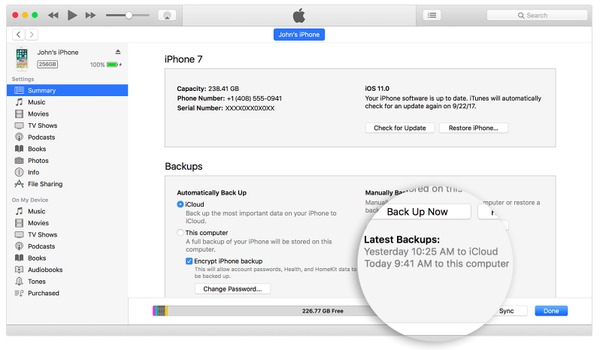
Quando il processo di backup di un iPod termina, puoi vedere i suoi dati e l'ora accurati in "Ultimi backup". Pertanto, puoi ripristinare il tuo iPod con iTunes o scaricare musica su un altro iPod ogni volta che vuoi.
Vi sono i vantaggi che l'utilizzo di iTunes per il backup di iPod è che non si è in grado di visualizzare in anteprima il file di backup di iPod e selezionare determinati dati iOS da trasmettere all'iPod.
Parte 2. Come eseguire il backup dell'iPod con Apeaksoft iOS Backup e ripristino dei dati
Apeaksoft Backup e ripristino dati iOS è un'ottima alternativa a iTunes. Puoi ottenere più funzionalità di iTunes per eseguire il backup e il ripristino dei dati dell'iPod in modo semplice e sicuro. Per essere più precisi, puoi crittografare i file importanti in modo selettivo con iOS Data Backup & Restore. E il nuovo file di backup dell'iPod non sovrascriverà quello vecchio. Inoltre, puoi selezionare i dati per il backup e visualizzare in anteprima i dati dopo il backup o prima del ripristino dei dati senza problemi.
Funzionalità chiave dell'iPod Backup APP su Mac e PC Windows
- Un clic per eseguire il backup dei dati di iPod su computer Windows o Mac
- Ripristina i dati di backup su dispositivi iOS, computer Windows e Mac
- Visualizza in anteprima il backup del tuo iPod in dettaglio
- Nessuna perdita di dati sul dispositivo iOS durante il processo di backup e ripristino
- Altamente compatibile con iPod Touch 6, iPod Touch 5, iPod Touch 4, iPad e iPhone X / 8 Plus / 8, ecc.
Come eseguire il backup di un iPod Touch Generazioni 4 / 5 / 6
Passo 1 . Avvia iOS Data Backup & Restore
Scarica e installa gratuitamente il programma di backup dell'iPod. Aprilo e fai clic su "Backup e ripristino dati iOS" per eseguire il backup di tutti i dati dall'iPod al computer.

Passo 2 . Connetti iPod Touch a iOS Data Backup
Usa un cavo USB per collegare l'iPod al computer. Successivamente, scegli la modalità "Backup dati iOS" per eseguire il backup di iPod Touch su computer Windows o Mac.

Passo 3 . Scegli la modalità standard o criptata
Attendi fino a quando il tuo iPod Apple non viene rilevato completamente da iOS Data Backup. Se desideri eseguire il backup dei dati dell'iPod in modi comuni, puoi fare clic sulla modalità predefinita "Backup standard". Per le persone che desiderano eseguire un backup crittografato, attivare invece "Backup crittografato".

Passo 4 . Scegli il tipo di file
Toccare il pulsante "Start" per selezionare il tipo di file di cui eseguire il backup dall'iPod al computer. Contrassegna tutti i tipi di dati di cui desideri eseguire il backup.

Imposta una password per proteggere le tue informazioni private. Premere "OK" per salvare la password di crittografia. Faresti meglio a scriverlo sul tuo quaderno.

Passo 5 . Backup di un iPod Touch
Tocca il pulsante "Avanti" e imposta una cartella di destinazione nella finestra pop-up. Scegli "Backup" per confermare il processo di backup di iPod Touch. Occorrono diversi minuti per eseguire il backup della musica dell'iPod e di altri file.

Da non perdere: iBackupBot Introduzione, Download, Revisione, How-to e Migliore alternativa
Suggerimenti e trucchi su Backup di un iPod
Puoi utilizzare il backup e ripristino dei dati di iTunes o iOS per eseguire facilmente il backup di un iPod con le operazioni sopra descritte. La differenza principale tra iTunes e iOS Data Backup è se puoi visualizzare in anteprima il backup dell'iPod o meno. Quest'ultimo consente agli utenti di ripristinare i dati dell'iPod in modo selettivo e sicuro dopo di te reimpostare l'iPod.
Inoltre, puoi anche eseguire il backup dell'iPod con iCloud. iCloud consente agli utenti di eseguire il backup di un iPod automaticamente e in modalità wireless. Basta aprire l'app "Impostazioni" sul tuo iPod. Scegli "iCloud" e quindi fai clic su "Archiviazione e backup". Attiva "Backup iCloud" e tocca il pulsante "Esegui backup adesso" per avviare il backup del tuo iPod senza un computer. Di conseguenza, iCloud può eseguire automaticamente il backup del tuo iPod quando l'iPod è connesso al Wi-Fi.
Questo è tutto per il backup della musica dell'iPod e di altri dati iOS. Contattaci se hai altre buone idee o qualcosa di difficile da capire sui processi di backup di iPod.